Решение ошибки с кодом 0xc000007b в Windows 7 и 10
Существует ряд системных проблем, которые проявляются на компьютерах с операционной системой Windows 7 и 10 в самых разных ситуациях. Одна из них имеет код ошибки 0xc000007b.
Прежде чем приступить к процедуре исправления подобной ситуации, крайне важно знать первопричины ее появления, так как от них будет зависеть и эффективный способ решения возникшей проблемы.
Итак, ошибка, имеющая обозначение 0xc000007b, может встретиться в таких ситуациях:
- Проявиться при запуске игры или какого-то конкретного приложения;
- Неожиданно обнаружить себя при обычной работе операционки Виндовс.
Естественно, в зависимости от ситуации, методика лечения может отличаться, так как причиной проявления этой неприятности бывают совершенно разные процессы.
Легче всего исправить ситуацию с запуском какого-то конкретного приложения (игрового или обычного), при котором возникает сообщение с кодом 0xc000007b
Исправить ошибку 0xc000007b при запуске приложений или игр
Если на Windows 7 или 10 возникает сия ситуация при запуске какой-то одной конкретной игры, то, как показывает практика, чаще всего проблема связана с неправильной инсталляцией пакета динамических библиотек, известных под названием DirectX.
Как решить проблему:
- Прежде всего, необходимо совершить выход в интернет и скачать актуальную версию установочного пакета этих библиотек.
- Дальше – инициировать перезапуск системы, нажать кнопку «F8» и запустить операционку в безопасном режиме.
- Следующий шаг – удаление некоторых компонентов в ручном режиме. Для этого необходимо зайти в папку C:\Windows\System32 или в C:\Windows\SysWOW64 ( для 32 или 64 разрядной версии соответственно).
- Найти все файлы, расположенные между d3dx9_24.dll и d3dx9_43.dll.
- Выделить их, включая и два выше описанных. Осуществить удаление компонентов.
После этого – инициировать очередную инсталляцию нужного пакета динамических библиотек, заранее скаченного на жесткий диск ПК.
Если же неприятность возникает при попытке включения какого-либо другого приложения, то причиной не обязательно могут быть файлы DirectX. Поэтому, рекомендуется осуществить целый комплекс мероприятий.

Естественно, изначально повторить обновление DirectX. Если это не помогло – проверить актуальность версии используемого видеодрайвера. Если надо – обновить его в ручном режиме. Как это сделать:
- Перейти в диспетчер устройств. В Windows 7: ПУСК-Компьютер-Свойства системы-Диспетчер устройств. В Windows 10 все аналогично.
- Выбрать нужное оборудование. С помощью правой кнопки перейти в его настройки.
- Нажать на кнопку обновления драйверов. Подождать завершения процедуры. Перезагрузиться.
Следующий вариант возникновения проблемы – проблемы с двумя важными программами:
- Net Framework.
- Microsoft Visual C++ Redistributable
Решается ситуация также довольно просто. Скачивается инсталляционный пакет. Инициируется процедура установки.

Еще одним способом решения поставленной задачи может стать банальная системная проверочная процедура:
- Нажать на «Пуск».
- Перейти в строку «Выполнить».
- Ввести фразу «sfc /scannow».
Дальше система Windows 10 или 7 начинает работать самостоятельно, ищет системные повреждения и, в случае их обнаружения, занимается автоматическим исправлением.
В вышеописанных вариантах решить проблему достаточно просто – необходимо всего-лишь действовать последовательно и методично. Но что делать, если ошибка 0xc000007b препятствует полноценному включению операционной системы?
Устранить ошибку при запуске ОС
К сожалению, но подобное сообщение способно прервать и, казалось бы, обычный запуск операционной системы. В таком случае необходимо зайти в ОС в безопасном режиме и постараться исправить ситуацию вышеописанными методами. Если они не помогли, остаются следующие варианты:
- Выполнить откат системы до работоспособного состояния, если неприятность стала проявляться после какого-либо действия со стороны пользователя. Естественно, нужно иметь точки восстановления и постараться в дальнейшем не совершать действий, приводящих к конфликту.
- Выполнить переустановку ОС, если ошибка с кодом 0xc000007b проявляется сразу после подобной процедуры. Возможно, во время инсталляционного процесса произошел сбой, используемый пакет поврежден, или не исправлен используемый в работе внешний накопитель (диск или флэшка). То есть, пакеты следует загружать только из проверенных источников, а в качестве внешних накопителей использовать только гарантированно рабочие флэшки и диски.
windows-azbuka.ru
Ошибка 0xc000007b в Windows 7, 8
Внимание! Ошибку 0xc000007B часто путают с ошибкой 0x0000007B
Полный текст ошибки:
Ошибка при запуске приложения (0xc000007b). Для выхода из приложения нажмите кнопку «ОК».
Описание ошибки.
Ошибка возникает при запуске какого либо приложения в Windows 7 и 8.
Причины ошибки.
Ошибка возникает из-за поврежденных системных файлов *.dll (библиотек), которые вероятнее всего поставляются:
- в драйвере nVidia.
- в пакете Microsoft Visual C++ Redistributable.
- в пакете Microsoft Net Framework.
- в пакете Microsoft DirectX.
Возможное решение:
- При загрузке компьютера нажать клавишу F8 и в предложенных системой вариантах загрузки выбрать «Запуск последней удачной конфигурации (с работоспособными параметрами)» .
- Если п.1 не помог избавиться от ошибки 0xc000007b, можно переустановить вышеуказанные пакеты, что вероятно поможет ее устранить.
Для того, чтобы переустановить драйвер nVidia, вам нужно открыть Диспетчер устройств и посмотреть какая у вас модель видеокарты.

В нашем случае, это GeForce GT 520. Теперь зная это наверняка, посмотрим на разрядность нашей операционной системы Windows. Это нам пригодится сейчас и в дальнейшем.
Нажмите кнопку <Пуск>, и щелкните на надписи

Теперь, когда мы это знаем, можем смело переходить на сайт nVidia и скачивать драйвера для нашей ОС и под нашу видеокарту. Выбираем серию, модель, и версию Windows. Затем жмем <Поиск>.

На следующей странице мы уже можем загрузить драйвер. С установкой у вас проблем возникнуть не должно.
Реклама

Если не сработало и ошибка появилась снова, поступим аналогично с другими пакетами, библиотеки которых могли вызвать сбой.
Начнем с Microsoft Visual C++ Redistributable. Перейдем на сайт Microsoft по этой ссылке и увидим большую кнопку <Скачать> на которую и нажмем.

На следующей странице галочкой выделим файл в соответствии с разрядностью Windows и скачаем.

Все пакеты от Microsoft скачиваются по одному и тому же принципу, поэтому здесь будут приведены лишь ссылки на них.
Внимание! Microsoft убрала возможность скачать пакет DirectX. Теперь он будет распространятся только в составе обновлений Windows. Подробнее, и о том как установить обновления вручную — в этой статье базы знаний Microsoft. Воспользуйтесь ей, ищите на других ресурсах последние версии DirectX, либо обновляйте систему.
Если действия в п.1 и п.2 не дали результатов, можно попробовать восстановить систему на то время, когда ошибка 0xc000007b не появлялась в системе. Для этого нужно нажать сочетание клавиш <WIN> + <R> и в появившемся окне ввести rstrui.exe и нажать Enter.нужно нажать сочетание клавиш <WIN> + <R> и в появившемся окне ввести rstrui.exe и нажать Enter.
 Запустится программа восстановления операционной системы.
Запустится программа восстановления операционной системы.
Далее следуя подсказкам, выберите дату и выберите точку восстановления.


Система произведет откат на указанное время и перезагрузится.
neoshibka.ru
Ошибка при запуске приложения 0xc000007b (Windows 7/8)Блог молодого админа
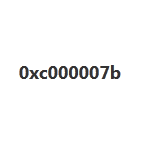
На самом деле ошибка 0xc000007b является одной из самый распространенных. Возникает она обычно в процессе инициализации приложений, что влечет за собой автоматическое закрытие приложения. Нельзя сказать, что это опасная и тем более критическая ошибка, однако нервов пользователям ПК она портит немало. В чем-то схожа с ошибкой 0xc0000142, о которой я уже рассказывал на сайте.
Причины возникновения ошибки
По традиции, давайте начнем с обзора возможных причин, из-за которых могла возникнуть ошибка:
- Некорректная установка драйверов видеокарты.
- Устаревшая версия Windows.
- Не до конца установленные обновления операционной системы Windows.
- Некорректная установка операционной системы.
- «Битая» версия игры.
- Поврежденные данные в реестре.
- Поврежденный драйвер, необходимый контроллеру загрузки.
Это лишь малая часть тех причин, благодаря которым вы можете столкнуться с проблемой. Сегодня я попробую помочь вам избавиться от этой ошибки.
Исправляем ошибку 0xc000007b
- Итак, с чего начать? В первую очередь необходимо обновить драйвер видеокарты, причем сам драйвер необходимо брать исключительно на официальном сайте. Допустим, если у вас видеокарта NVIDIA, то идите на официальный сайт nvidia.ru, а не на какой-либо еще. Только там вы можете быть уверены в том, что скачаете нужный вам оригинальный драйвер без вирусов, троянов и прочих вредоносных файлов. Устанавливаем его и проверяем работоспособность приложения (а ошибка 0xc000007b, надо заметить, чаще всего возникает при запуске игр).

- Интересно, что некоторые специалисты уверяют, что вместе с видеокартой есть смысл обновить драйвер материнской платы. Вероятно, доля истины в этих словах есть, однако зависимость возникновения ошибки от материнской платы выявлена не была.
- Следующим пунктом мы обновляем DirectX. Я очень подробно рассказывал про данную утилиту, так что лишь напомню, что бы DirectX вы скачивали на официальном сайте компании Microsoft — там вы всегда найдете последнюю версию это важной утилиты.

- Как и в случае с ошибкой 0xc0000142, очень важно не забывать про обновление таких важных элементов, как Microsoft Visual C++ Redistributable и Net Framework. Это очень важные библиотеки, из-за которых в том числе появляются различные другие ошибки. Поэтому в обязательном порядке качаем их и обновляемся. Кстати, оба этих файла также, как и в предыдущем случае можно найти на официальном сайте Microsoft.
- Если у вас установлена неофициальная сборка Windows, которая сама по себе может содержать уйму ошибок, рекомендуется установить официальную систему без каких-либо дополнений.
- С помощью команды sfc /scannow в командной строке вы сможете проверить целостность структуры вашей версии Windows XP. Попробуйте, это может помочь.
- Если неполадка возникает только в одном отдельно взятом приложении, судя по всему, проблема именно в нем. Поэтому переустанавливаем это приложение. Кстати, если вы скачали его с непонятного сайта, то появлению ошибки можете не удивляться.
- Обязательно проверяем систему на наличие вредоносных файлов. Почему это так важно? Дело в том, что если вирус повредил один раз систему, он обязательно повредит ее еще раз. Поэтому обязательно сканируем систему с помощью антивируса, а затем утилиты типа Dr. Web Cureit. Совмещать антивирус и подобные утилиты крайне желательно, поскольку принцип их работы различается.
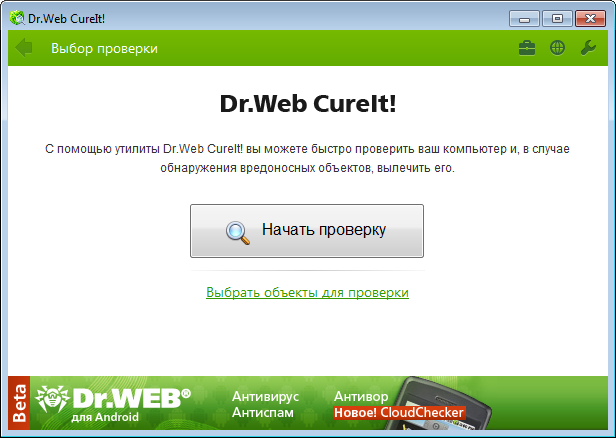
Что делать, если вообще ничего не получается? Как минимум — не нервничать. Если вы точно знаете, что еще несколько дней назад система нормально функционировала, тогда попросту попробуйте откатить ее на то время, когда она находилась в работоспособном состоянии. И не забывайте создавать точки восстановления в будущем.
fulltienich.com
Ошибка Stop 0x0000007b при загрузке или установке Windows – как устранить?
Несмотря на то, что с момента прекращения компанией Microsoft поддержки Windows XP прошло уже более трёх лет, некоторые пользователи по-прежнему не желают расставаться с этой операционной системой. Ну это и понятно – у кого-то до сих пор в строю старый компьютер, технические характеристики которого не позволяют установить более новую ОС, кому-то нужна быстрая система, а кто-то просто привык к XP, не желая для себя ничего менять.
Windows является достаточно стабильной и надёжной системой, способной проработать без переустановки до нескольких лет, но рано или поздно она начинает давать сбои, в том числе критические. Примером одного из таких сбоев является ошибка Stop 0x0000007b, возникающая в момент загрузки/установки операционной системы и сопровождающаяся появлением традиционного синего «экрана смерти». Чаще всего с ней приходится сталкиваться пользователям Windows XP, впрочем, не застрахованы от неё и владельцы компьютеров под управлением Windows 7.
Основные причины появления синего экрана с ошибкой Stop 0x0000007b
Ошибка 0x0000007b, как и ряд других подобных, не указывает на конкретный источник проблемы, а сам код может свидетельствовать о разного рода неполадках. В некоторых случаях она сопровождается сообщением INACCESSIBLE_BOOT_DEVICE, что сразу же вызывает у пользователя подозрения в неисправности жесткого диска. На самом же деле эта ошибка говорит лишь о том, что загрузочный драйвер не может инициализировать устройство начальной загрузки, то есть жёсткий диск.
 Появление синего экрана с ошибкой 0x0000007b зачастую бывает вызвано конфликтом драйверов подключенных к ПК устройств, некорректными настройками BIOS, повреждением системных файлов или важных ключей реестра, заражением вирусами, наличием на диске бэд-секторов и ошибок файловой системы, различными аппаратными неполадками (чаще всего связанными с диском), проблемами с оперативной памятью, отсутствием поддержки устанавливаемой операционной системой контроллера SCSI или жёсткого диска. Подробно разбирать все случаи мы не будем, вместо этого обратим внимание на самые распространённые.
Появление синего экрана с ошибкой 0x0000007b зачастую бывает вызвано конфликтом драйверов подключенных к ПК устройств, некорректными настройками BIOS, повреждением системных файлов или важных ключей реестра, заражением вирусами, наличием на диске бэд-секторов и ошибок файловой системы, различными аппаратными неполадками (чаще всего связанными с диском), проблемами с оперативной памятью, отсутствием поддержки устанавливаемой операционной системой контроллера SCSI или жёсткого диска. Подробно разбирать все случаи мы не будем, вместо этого обратим внимание на самые распространённые.
Что делать, если ошибка возникает при установке Windows XP
Основной и самой вероятной причиной появления ошиб
viarum.ru
0xc000007b при запуске игры как исправить в Windows 10 64 bit / 7 / 8
Появляется окно с ошибкой 0xc000007b при запуске игры как исправить в Windows 10 64 bit, Windows 7? Проблема достаточно распространённая и может быть вызвана десятком разных факторов. Далее рассмотрим причины и способы, как исправить.
СОДЕРЖАНИЕ СТАТЬИ:
Почему возникает ошибка приложения с кодом 0xc000007b?
Нам предлагают не очень подходящий вариант — для выхода из приложения нажмите на кнопку ОК. А дальше? Для начала разберемся с причинами. Они могут быть следующими:
- Во время обновления Виндовс компьютер был внезапно выключен, а процесс апдейта – прерван;
- Установка операционной системы проведена с нарушениями — скопированы не все файлы;
- В результате некорректного удаления приложений/игр. Многие пользователи не знают, что нужно деинсталлировать софт через специальные утилиты или в «Панели управления». Они просто удаляют папки, но в реестре ключи не очищаются;
- Разрушительное воздействие вируса;
- «Глюк» в самой программе, если Вы скачивали её из неофициального ресурса.
Ошибка 0xc000007b при запуске игры — как исправить Windows 7 64 bit
Дальнейшие инструкции актуальны не только для «семерки», но и для более поздних версий. Пробуйте поочередно каждый метод, если не срабатывает — переходите к следующему.
На официальном форуме Microsoft было найдено эффективное решение — необходимо открыть папки:
C | Windows | System32
Находим, удаляем DLL-файлы:
- msvcr110
- msvcp110
- msvcp100
- msvcr100
- msvcr120
- msvcp120
После переходим на сайт Майкрософт, качаем:
- Набор библиотек для Visual Studio 2012
- Распространяемые пакеты Visual C++ для Visual Studio 2013
- Обновление системы безопасности MFC для Microsoft Visual C++ 2010
Инсталлируем всё, перезагружаем компьютер.
Видео


Установка обновлений для устранения сбоя 0xc000007b
Можно сделать это вручную:
- Открываем «Панель управления» (через Пуск или Поиск), находим «Диспетчер устройств», раскрываем раздел «Видеоадаптеры», кликаем правой кнопкой мышки по названию карты и выбираем пункт «Обновить…». Далее следуем подсказкам (вот пример):
- Второй путь — посетить официальный сайт производителя (AMD или nVidia). Если не знаете модель — вот несколько способов, как узнать. Скачиваем актуальную версию драйвера, устанавливаем, перезапускаем Виндовс:
- Если нет желания тратить время на поиск — подойдет утилита IObit Driver Booster. Она бесплатна и быстро ищет «дрова» автоматически. Также обновляет нужные игровые библиотеки:


- Скачайте набор библиотек DirectX — ссылка на веб-установщик. С сервером Microsoft будут загружены все недостающие элементы, которые поспособствуют исправлению ошибки 0xc000007b при запуске игр;
- Также не помешает установить MVC++, элемент, без которого не работают некоторые программы Виндовс. Если в момент инсталляции возникнет ошибка, что на компьютере уже есть установленная версия (но более ранняя), то следует зайти в «Программы/компоненты» и удалить всё, что связано с «Microsoft Visual C++ Redistributable 2015». Затем снова пробуем произвести обновление;
- Попробуйте найти новые обновления Windows, которые могут исправить сбой. Зайдите в «Параметры», выберите соответствующий раздел:
Ошибка при запуске приложения 0xc000007b — как исправить на Виндовс 10 64 бит: проверка целостности и поиск вирусов
Если обновления не помогают, значит проблема носит более серьезный характер, Возможно, речь идет о заражении вредоносными программами. Но сначала рекомендуем попробовать восстановить системные компоненты:
- Вводим команду, нажимаем Enter, дожидаемся окончания сканирования и перезагружаем ноутбук:
sfc /scannow
- Обязательно проверьте ноутбук на наличие вирусов встроенным «Защитником Windows» или сторонним софтом. Для этого подойдет бесплатная утилита DrWeb CureIt:


- Если проблема появляется в конкретных играх, например, Ведьмак 3 (Witcher 3), Мафия 3 (Mafia 3), GTA San Andreas, то попробуйте переустановить приложение, загрузив его образ с другого источника. Но сначала его полностью удалите и очистите все следы в папках и реестре. Ручками это делать долго, лучше запустить оптимизатор CCleaner (или любой другой на Ваше усмотрение):


- Запуск от имени администратора иногда положительно сказывается на решении проблемы. Нужно открыть свойства ярлыка и на вкладке «Совместимость» поставить включить соответствующую опцию:
- На крайний случай — придется произвести восстановление, выбрав ранее созданную успешную конфигурацию (если данный функционал был активирован):
Автор рекомендует:
it-tehnik.ru
Как исправить синий экран Windows с кодом ошибки 0x0000007B
Операционные системы Windows XP и 7, несмотря на прекращение официальной поддержки со стороны компании Microsoft, и довольной мощной рекламной кампании относительно десятки, продолжают занимать лидирующие позиции на рынке операционных систем. Их надёжность проверена годами и доказана миллионами довольных пользователей. Тем не менее, даже при их использовании могут возникать ошибки, мешающие полноценной работе.

Одна из них — ошибка 0x0000007b, в результате чего появляется так называемый синий экран смерти, компьютер не реагирует на ваши действия от слова «совсем». Единственный выход — перезагрузка, но и она в таких случаях не помогает. Чаще всего возникает проблема при переустановке Windows XP или 7, и проявляет себя при загрузке системы, хотя это может произойти и при других ситуациях. Примечательно то, что ситуация может повториться даже на новом компьютере или ноутбуке.
В этой статье рассмотрим, по каким причинам возникает ошибка 0x0000007b при установке Windows XP или Windows 7, а также все способы решения. Если вы всё прочтёте и будете внимательно следовать инструкциям, у вас без проблем получится всё исправить.
Причины появления ошибки
На самом деле причин, по которым возникает синий экран с ошибкой stop 0x0000007b, довольно-таки много. Причём все они прямо зависят от того, какую операцию в этот момент вы выполняете. Единственное, что между ними общего, это установка Windows XP, а также запуск этой версии или более новой Windows 7. Итак, что может быть причиной проблемы?
При запуске системы:
- Повреждение важных системных файлов, отвечающих за запуск системы.
- Вирусы, которые могут проникать в систему очень глубоко и влиять на работу системы.
- Физический дефект жёсткого диска компьютера или ошибки в его работе.
- Вставленная в USB-разъём флешка.

Так выглядит ошибка 0x0000007B
При установке системы:
- Некорректные установки BIOS, из-за чего происходит сбой.
- Некорректная работа драйверов, использующихся в контроллере загрузки. Если они повреждены, контроллер попросту не может выполнить процедуру установки Windows до конца.
- Отсутствует поддержка жёсткого диска или контроллера SCSI устанавливаемой операционной системы. Может быть на современных моделях компьютеров или ноутбуков, так как XP уже считается устаревшей.
Способы решения
Во время запуска системы
Запуск последней рабочей конфигурации
Поскольку сбой может быть временным и случайным, в Windows 7 и XP можно очень просто вернуться к последней рабочей конфигурации. Что это значит? Во время работы система в специальный раздел на жёстком диске копирует рабочие файлы, отвечающие за запуск системы и её полноценную работу. Также время от времени создаётся образ рабочего состояния системы, при котором всё работает должным образом. На жёстком диске хранятся несколько таких образов. При каждом запуске компьютера система автоматически выбирает самый последний и со временем более старые настройки удаляются. Поэтому, если при запуске возникает ошибка 0x0000007b, попробуйте открыть последнюю рабочую настройку.
Для этого во время запуска операционной системы, нажмите кнопку F8, чтобы выйти в меню загрузки. Для того чтобы запустить этот режим наверняка, и не прозевать момент, нажмите кнопку несколько раз. Вы увидите список вариантов загрузки: безопасный режим, ведение журнала загрузки, режим отладки и другие. Вам нужно выбрать «Последняя удачная конфигурация (дополнительно)». Если всё пройдёт успешно, начнётся нормальная загрузка Windows. Если же этого не произошло, этот способ вам не поможет, поэтому попробуйте один из следующих.

Выбираем «Последняя удачная конфигурация (дополнительно)»
Проверка диска на ошибки
Жёсткий диск — не самый надёжный компонент вашего компьютера, особенно если он не твёрдотельный. Он имеет движущиеся механизмы, состоит из магнитной поверхности и считывающей головки. Если вы пользуетесь ноутбуком и часто работаете на нём прямо на ходу, возможно, даже в транспорте, возможны повреждения некоторых секторов жёсткого диска. Если будет повреждён сектор, на котором записаны системные файлы, необходимые для работы Windows 7 или XP, запуск будет невозможным. Чтобы убедиться в том, работает ли ваш жёсткий диск с ошибками или возможна ещё какая-либо причина, потребуется воспользоваться фирменной утилитой проверки жёсткого диска. Но как его открыть, если Windows не запускается?
- На другом компьютере загрузите установочный файл Windows 7 или XP и запишите его на диск или флешку. Обращаем ваше внимание на то, что Windows XP лучше всего будет работать с диска, тогда как в случае использования семёрки можно воспользоваться и флешкой.
- Зайдите в настройки BIOS и выставьте загрузку с вашего носителя в качестве приоритетного. Для этого вам нужно найти пункт настроек Boot Device Priority или First Boot Device. Также можно во время загрузки нажать на клавиатуре F11 или F12, и выбрать ваш диск или флешку из списка. В этом случае настройки БИОСа менять не придётся.
- После того как начнётся загрузка с диска, перейдите в Диагностика — Дополнительные параметры — Командная строка, после чего введите в открывшемся окне команду chkdsk /f/r. Она проведёт полную проверку жёсткого диска вашего компьютера или ноутбука на наличие ошибок, а также, при возможности, исправит ошибки и восстановит данные.

Команда chkdsk /f/r
- После окончания процедуры вам будет предложено перезагрузиться в обычном режиме. Не забудьте достать загрузочные флешку или диск, а также, если вы меняли настройки BIOS, вернуть их на первоначальные.
Обычно такой проверки вполне достаточно для восстановления работоспособности. Если же диск повреждён настолько сильно, что стандартное средство Windows не может справиться с проблемой, попробуйте воспользоваться специализированным программным обеспечением для реанимации жёстких дисков. Если же проблемы не были обнаружены, но ошибка 0x0000007b повторяется, попробуйте следующий способ.
Проверка на вирусы
Некоторые вредоносные файлы настолько коварны и опасны, что проникают глубоко в системный раздел Windows и повреждают системно важные компоненты, в результате чего возникает ошибка 0x0000007b. Если предыдущие два способа вам ничем не помогли, попробуйте провести проверку на наличие вирусов, загрузив компьютер в безопасном режиме. Вот пошаговые действия, которые необходимо для этого выполнить:
- На другом, работающем нормально компьютере, скачайте бесплатный антивирусный сканер и запишите его на флешку. Одним из лучших вариантов такого антивируса является Dr. WebCureIt. Подробнее о том, как создавать флешку с портативным антивирусом, читайте на нашем сайте в этой статье.
- При запуске компьютера несколько раз нажмите кнопку F8, чтобы запустить режим загрузки системы.
- Выберите пункт «Безопасный режим».

Выбираем пункт «Безопасный режим»
- Вставьте флешку с антивирусом, запустите его и проведите тщательную проверку всей системы.
- Загрузите Windows в обычном режиме.
При установке Windows XP
Неправильные настройки BIOS
Наиболее частой причиной, по какой вас может беспокоить ошибка 0x0000007b при установке Windows XP, является неправильно выставленный режим работы винчестера. Дело в том, что всё современные подключается по интерфейсу SATA, который обеспечивает надёжность и высокую скорость передачи данных, и использует современный стандарт ACHI, который позволяет задействовать все возможности SATA. Сама же Windows XP не поддерживает этот стандарт, так как в те времена его ещё не существовало. Соответственно, из-за этой несовместимости и происходит ошибка 0x0000007b при установке Windows XP и выходит синий экран.
Для возвращения работоспособности в настройках BIOS выставьте по умолчанию режим IDE, который будет работать в режиме совместимости с SATA. Где находится этот пункт настроек? Как выставить нужный параметр?
- Включите компьютер и перейдите в BIOS. Зависимо от производителя ноутбука или материнской платы системного блока, клавиши или их комбинации, которые нужно нажимать для перехода в BIOS, может отличаться. Чаще всего это F2, Del, Esc.
- Зависимо от используемого типа БИОСа расположение меню может несколько отличаться. Вот что может потребоваться нажать:
- Главное меню — Advanced — OnChip SATA Type — Native IDE — F10 для сохранения настроек.
- Главное меню — Advanced — IDE Configuration — Compatible — F10 для сохранения настроек.
- Главное меню — Main — SATA Mode — IDE Mode — F10 для сохранения настроек.
- После активации режима повторите установку Windows XP.
Отсутствие драйвера контроллера
Windows XP известна своими сборками от различных программистов, которые либо вырезают некоторые компоненты для облегчения образа и возможности работы даже на старых и очень слабых системах, либо встраивают дополнительное программное обеспечение. При использовании обрезанных сборок очень часто можно столкнуться с тем, что в них отсутствует необходимый драйвер контроллера, из-за которого обрывается установка XP и выбивается синий экран с ошибкой.
Единственно верным решением будет загрузка другого образа операционной системы с уже встроенным драйвером. Для этого можно поискать другую сборку на торрент-трекерах и внимательно ознакомиться с описанием.
Заключение
Теперь вы знаете, как бороться с ошибкой 0x0000007b при установке или запуске Windows 7 или Windows XP. Мы описали наиболее часто встречающиеся причины её возникновения, а также наиболее действенные методы решения. Если же всё равно ничего не помогло, синий экран продолжает выскакивать, то стоит задуматься над покупкой нового компьютера или ноутбука либо же попросту полностью переустановить систему, скачать чистый и оригинальный образ. В комментариях просим вас указать, получилось ли у вас избавиться от проблемы по нашим рекомендациям.
nastroyvse.ru


